Utiliser l’application Copilot for Sales lors d’une réunion
L’application Copilot for Sales de Microsoft Teams vous aide à préparer et à animer des réunions avec vos contacts de vente. Vous pouvez afficher la carte de préparation de la réunion, afficher et modifier l’enregistrement CRM connecté et obtenir des conseils de vente en temps réel pendant la réunion. Ainsi, vous restez concentré sur la réunion et concluez des transactions plus rapidement.
Afficher la fiche de préparation de la réunion
Lorsque vous rejoignez une réunion dans Microsoft Teams avec l’application Copilot for Sales, vous recevez un message après quelques secondes du bot Copilot for Sales dans votre messagerie instantanée personnelle avec la fiche de préparation à la réunion. Cette fiche vous aide à préparer la réunion et à obtenir le contexte des participants et de l’enregistrement connecté. Le contenu de la fiche est basé sur l’opportunité connectée. Si la réunion n’est pas liée à une opportunité, l’opportunité la mieux classée est sélectionnée par l’IA. La fiche de préparation à la réunion contient les sections suivantes :
- Informations générales sur la réunion : informations générales sur la réunion et l’opportunité associée.
- Participants à la réunion : informations sur les participants externes et leur rôle dans l’opportunité.
- Informations sur l’opportunité : résumé des informations clés sur l’opportunité associée.
- Notes de CRM : deux notes récentes de la chronologie de l’opportunité.
- Tâches ouvertes : nombre total de tâches ouvertes et nombre de tâches hautement prioritaires.
- Informations sur les réunions récentes : deux dernières réunions avec des informations de vente liées à l’opportunité.
- Enregistrements associés : nombre de dossiers ouverts.
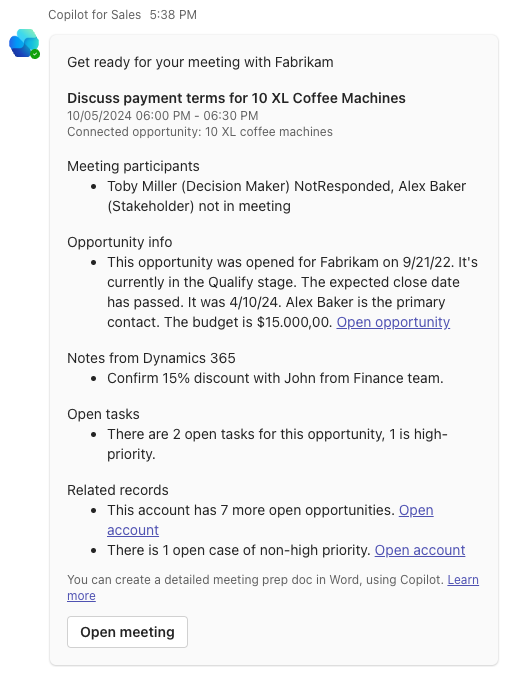
Ouvrir l’application Copilot for Sales
Sélectionnez l’icône Copilot for Sales sur la barre d’outils de la réunion. Le volet Copilot for Sales s’ouvre sur le côté droit de la fenêtre de la réunion. Si vous ne voyez pas l’icône Copilot for Sales , sélectionnez Applications, puis sélectionnez Copilot for Sales.
Remarque
Vous devez inviter au moins un contact connecté pour Outlook pour ajouter l’application Copilot for Sales à la réunion.
Si la réunion est connectée à une opportunité dans CRM, une carte de résumé de l’opportunité s’affiche indiquant les détails clés et le statut de l’opportunité actuelle.
L’enregistrement connecté s’affiche dans la carte Connexion à. Si la réunion n’est pas connectée et enregistrée dans CRM, un message s’affiche pour enregistrer et connecter la réunion à un enregistrement CRM. Pour plus de détails sur l’enregistrement d’une réunion dans le CRM, consultez Enregistrer les activités Outlook dans votre CRM.
Afficher les conseils de vente en temps réel
En tant que vendeur, vous pouvez obtenir des conseils de vente en temps réel lors de vos réunions avec des contacts commerciaux dans le Copilot for Sales panneau de Microsoft Teams. Ces conseils fournissent des informations sur les concurrents ou les marques mentionnées lors de la réunion et vous aident à répondre aux demandes de renseignements. Les informations dont vous avez besoin se trouvent juste devant vous, ce qui conduit à une meilleure communication et vous aide à conclure des transactions plus rapidement.
Remarque
- Vous devez retranscrire la réunion pour obtenir des conseils de vente en temps réel.
- Vous devez vérifier soigneusement le contenu. Les résumés générés par l’IA peuvent être incomplets et inexacts.
Pour afficher des conseils de vente en temps réel lors d’une réunion, ouvrez Copilot for Sales application.
Si vous ne commencez pas à transcrire la réunion, vous verrez une bannière qui vous encourage à enregistrer la réunion pour obtenir des conseils de vente en temps réel.
Une carte d’introduction s’affiche dans le Copilot for Sales panneau expliquant le fonctionnement des conseils de vente en temps réel et les avantages qu’ils offrent.
Lorsque vous démarrez l’enregistrement de la réunion, les conseils de vente en temps réel s’affichent dans le Copilot for Sales panneau. Lorsqu’un interlocuteur mentionne une marque ou un concurrent, une carte s’affiche automatiquement avec les informations clés de Bing ou de votre CRM pour vous aider à obtenir un contexte et à répondre rapidement aux demandes de renseignements. Vous devez sélectionner Obtenir des informations sur la marque pour afficher des informations détaillées.
Les informations sur la marque sont basées sur le graphique de connaissances Bing. Les informations sur le concurrent sont affichées à partir de votre système CRM, si elles sont disponibles, et incluent les forces et les faiblesses du concurrent mentionné lors de la réunion.
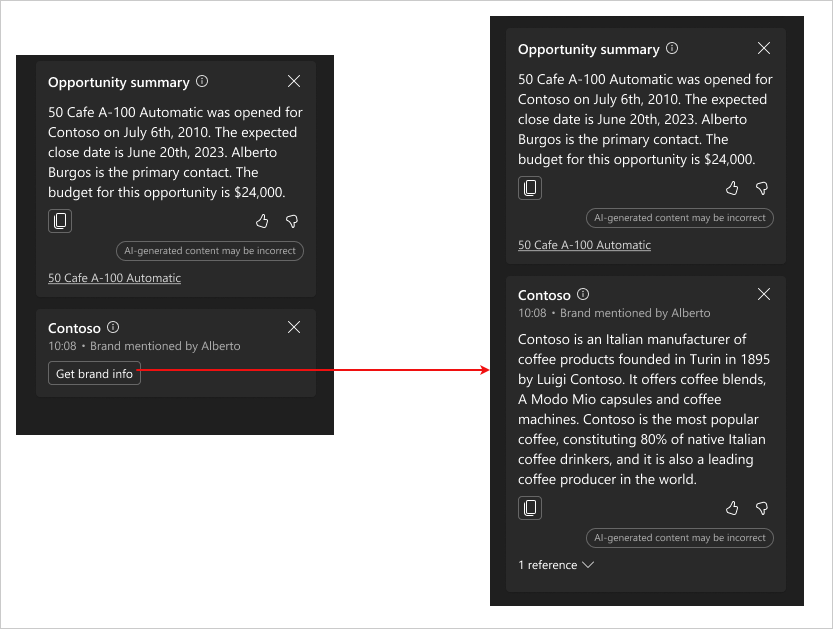
Pour afficher les sources de données utilisées pour obtenir des informations sur la marque et les concurrents, sélectionnez (n) références en bas à gauche de la carte, puis sélectionnez les liens pour afficher les résultats de recherche Bing ou concurrent dans le système CRM.
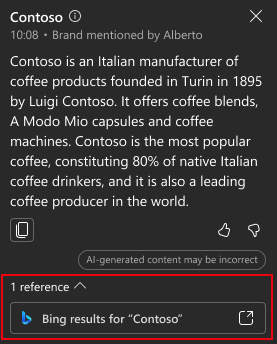
Afficher les détails de l’enregistrement connecté
Avec l’application Copilot for Sales, vous pouvez afficher et modifier de manière transparente l’enregistrement CRM connecté pendant la réunion dans Teams. Cela vous aide à accéder et à mettre à jour l’enregistrement CRM dans le flux de votre travail.
Remarque
Vous devez enregistrer et connecter la réunion à un enregistrement CRM pour afficher les détails de l’enregistrement connecté.
Dans la fiche Connecté à, sélectionnez l’enregistrement pour afficher ses détails dans le volet Copilot for Sales.
Vous pouvez également ouvrir un enregistrement dans le CRM pour afficher ses détails complets. Les détails de l’enregistrement s’ouvrent dans un nouvel onglet. Effectuez l’une des actions suivantes pour ouvrir un enregistrement dans CRM :
Passez le curseur sur l’enregistrement, sélectionnez Autres actions (...), puis sélectionnez Ouvrir dans (CRM).
Sélectionnez l’enregistrement pour voir ses détails dans le Copilot for Sales panneau, sélectionnez Plus d’actions (...), puis sélectionnez Ouvrir dans (CRM).
Copier le lien vers l’enregistrement connecté
Vous pouvez copier un lien vers l’enregistrement connecté, puis le partager dans une conversation Teams ou un e-mail. Lorsque vous collez le lien de l’enregistrement dans la conversation instantanée Teams, il se déploie dans une carte adaptative enrichie. Lorsque vous collez le lien de l’enregistrement dans un e-mail, un lien vers l’enregistrement est collé.
Survolez l’enregistrement et sélectionnez Autres actions (...) >Copier le lien.
Sinon, vous pouvez également sélectionner l’enregistrement connecté pour ouvrir ses détails, puis sélectionner Autres actions (…) >Copier le lien.
Modifier un enregistrement connecté
Sélectionnez Autres actions (…) > Modifier l’enregistrement.
Commentaires
Bientôt disponible : Tout au long de l’année 2024, nous abandonnerons progressivement le mécanisme de retour d’information GitHub Issues pour le remplacer par un nouveau système de commentaires. Pour plus d’informations, consultez : https://aka.ms/ContentUserFeedback.
Soumettre et afficher des commentaires pour